Hur man enkelt konverterar DivX till WMV: offline- och onlinemetoder
DivX är en videokomprimeringscodec som komprimerar videon till användarens önskade storlek. En WMV-fil är en Windows Media Video-fil som kan komprimera Microsofts videokomprimeringsformat. Tänk på att DivX och WMV inte alltid är kompatibla. Även om de flesta videor för närvarande är kodade i DivX och lagrade i WMV-format, krävs det ibland konvertera DivX till WMV-format beroende på situationen. Lyckligtvis erbjuder vi DivX till WMV-omvandlare som du behöver för att få det här jobbet gjort snabbt – för offline- eller onlineanvändning.
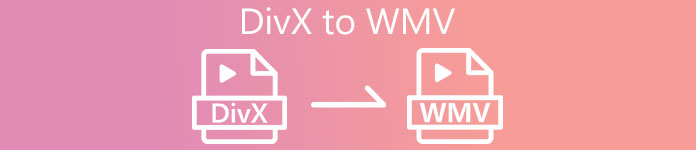
Del 1. Utmärkt metod att använda för att konvertera DivX till WMV [Offline]
Video Converter Ultimate är kanske den att gå om du letar efter programvara som kan göra hela processen i ett svep och erbjuda ytterligare funktioner för andra redigeringsbehov. Inte bara att det stöder många videofilformat, men det låter dig också redigera din video och ljud ytterligare när det gäller kvalitet och inte nämna att anpassa dina klipp genom att lägga till effekter. Denna programvara är en allt-i-ett-omvandlare. Här är stegen du måste följa för att använda det här programmet:
Steg 1: Installera programvaran på ditt skrivbord genom att klicka på en av de Gratis nedladdning knapparna nedan beroende på ditt operativsystem. Vänta tills .exe-filen är klar med nedladdningen och öppna den sedan för att starta installationsprocessen. Om du avslutar installationen av programvaran klickar du på Börja nu och starta programvaran.
Gratis nedladdningFör Windows 7 eller senareSäker nedladdning
Gratis nedladdningFör MacOS 10.7 eller senareSäker nedladdning
Steg 2: Ett fönster öppnas med ett gränssnitt med en +-knapp i mitten. Klicka på den för att importera videofilen du vill konvertera, eller så kan du enkelt dra och släppa filer.
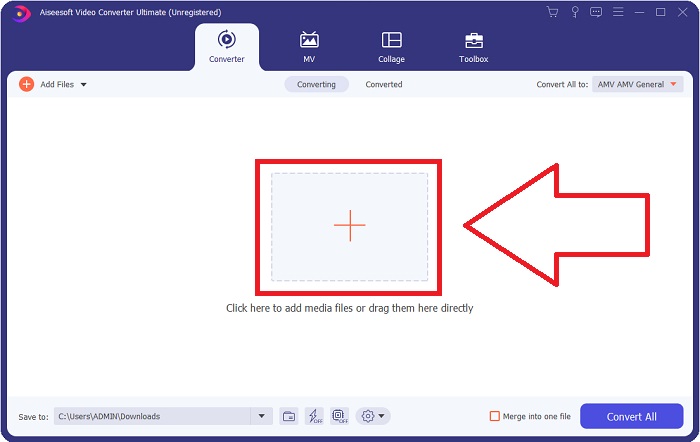
Steg 3: Om du avslutar importen av filer kommer det att visa dig det aktuella formatet för din videofils nuvarande format på höger sida av filen. Klicka på den så visas alla tillgängliga format. Du kan bläddra nedåt eller skriva WMV i sökfältet för att välja det. Det kommer också att finnas videokvaliteter att välja mellan på höger sida av fliken.
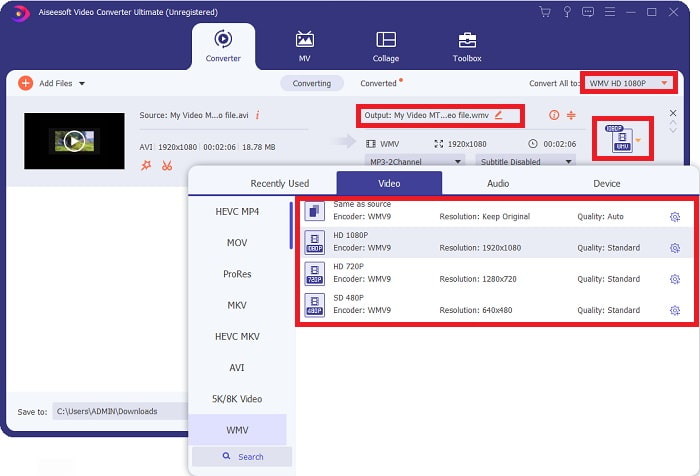
Steg 4: För fler alternativ kan du klicka på kugghjulsikonen bredvid videokvaliteten du valde, så visas ett annat gränssnitt. Du kan redigera upplösningen, bildhastigheten, bithastigheten och mycket mer därifrån som bäst passar ditt intresse. Om du är nöjd med alla justeringar klickar du på knappen Skapa ny i det nedre högra hörnet för att behålla ändringarna.
Steg 5: Om du är klar med att redigera videoinställningarna efter eget tycke, klicka på Konvertera alla knappen i det nedre högra hörnet för att starta konverteringsprocessen och vänta på att den ska sluta.
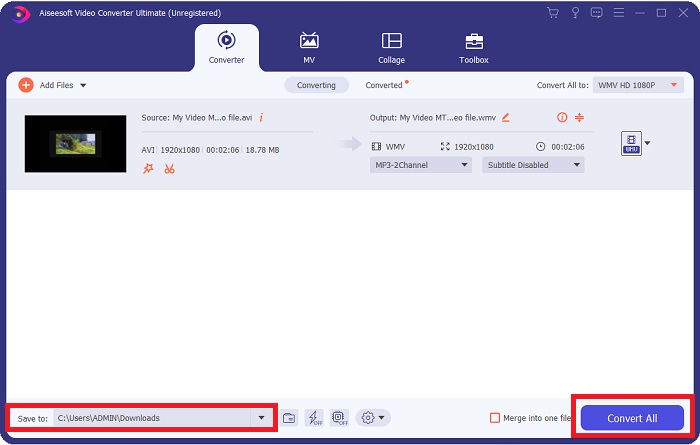
Del 2. Annan metod att använda för att konvertera DivX till WMV [Online]
Det är möjligt att alltid ha en videokonverterare till hands utan att behöva installera någon programvara. Ändå är det också möjligt att konvertera en video snabbt och enkelt utan att installera något. Video Converter Ultimate har en onlinemotsvarighet som du kan använda i ett svep. Det erbjuder fortfarande ytterligare alternativ och stöder många format. Följ dessa enkla steg för att använda detta webbverktyg:
Steg 1: Du kan börja med att klicka på detta länk, och det kommer att omdirigera dig till onlineverktyget. Därifrån hittar du en Lägg till filer för att konvertera knappen i mitten. Klicka på den för att ladda ner startprogrammet; Du måste enkelt importera dina videofiler.
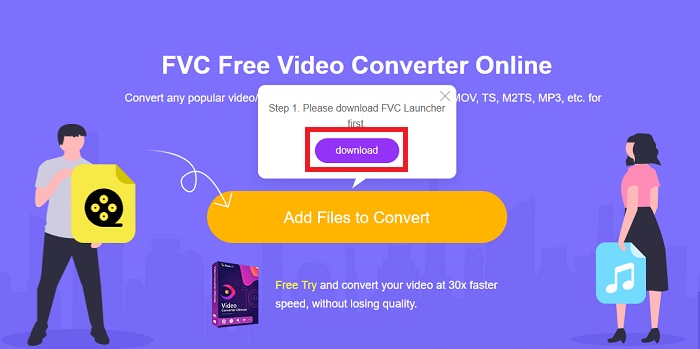
Steg 2: Om startprogrammet har laddats ned, klicka på samma knapp igen för att importera filen du vill konvertera. Du kan nu välja WMV från listan över format längst ner i fönstret.

Steg 3: Du kan också hitta en kugghjulsikon till höger för att göra ändringar i fråga om upplösning, bildhastigheter och mer som i själva programvaran. För att spara ändringarna klickar du på Ok och du kan nu starta konverteringsprocessen. Klicka på Konvertera knappen i det nedre högra hörnet och vänta tills det är klart.
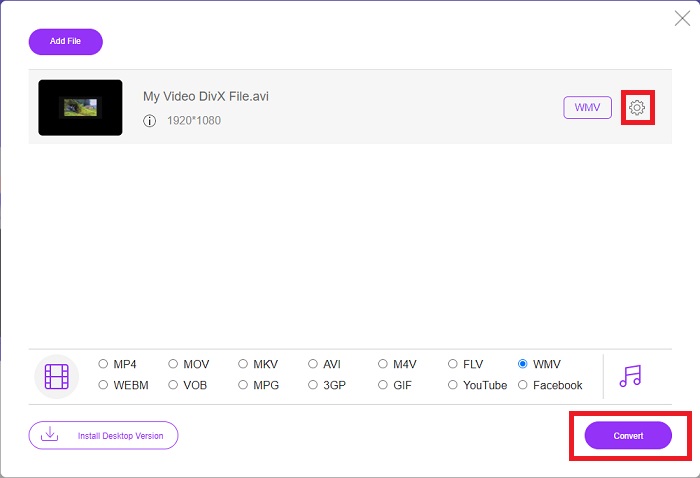
Relaterad:
Del 3. DivX Vs. WMV: Information du bör veta
För en jämförelse mellan de två nämnda formaten kan du läsa bortom denna del för att få all viktig information:
DivX är ett märke av videocodec skapat av DivX, LLC. Denna video-codec fungerar bäst med Windows-applikationer, även om användare också kan hitta den på spelkonsoler, väckarklockor, fordonsstereo och andra enheter. MPEG-4 Part 2, HEVC Ultra HD och H.264/MPEG-4 AVC DivX Plus High Definition videocodec är de tre huvudsakliga DivX-codec som används idag.
Å andra sidan är WMV (Windows Media Video) en uppsättning videocodecs och kodningsformat som släppts av Microsoft som en del av deras Windows Media-ramverk. Dess syfte är att konkurrera med RM-formatet på strömningsapplikationer på internet. Dess syfte är att lagra komprimerade filmer och till och med leverera Blu-ray/DVD.
| Digital Video Express (DivX) | Windows Media Video (WMV) | |
| Filtillägg | .divx | .wmv |
| Utvecklaren | DivX Networks Inc. | Microsoft |
| Stödprogram | ◆ DVD/Blu-ray-spelare ◆ Väckarklockor ◆ Bilstereo ◆ X-Box 360 | ◆ VLC Media Player ◆ MPlayer ◆ Media Player Classic ◆ Windows Media Player |
Del 4. Vanliga frågor om DivX till WMV-konvertering
Används DivX fortfarande?
DIVX (Digital Video Express) är ett utgått digitalt videoformat som var ett misslyckat försök i USA för att utveckla ett hållbart alternativ till videouthyrning.
Vilka är begränsningarna för WMV?
Eftersom WMV är ett Windows-format, kan du spela WMV-filmer genom att hitta Apple- eller Linux-mediaspelare. WMV har inte varit ett vanligt strömmande videoformat av denna anledning.
Vilken har inspelning med högre definition?
Även om både WMV och DivX kan spela in i 1280x720, måste den ena vara av högre kvalitet än den andra. Dessa codecs kan spela in på flera kvalitetsnivåer med exakt upplösning, men bithastigheten varierar för att göra mindre filer. Även om WMV-bilden är överlägsen, skapade DivX en fem gånger snabbare fil och 50 procent mindre.
Slutsats
Sammantaget uppmuntras att ha en omvandlare bredvid dig så att du i tider när du behöver en inte behöver gå igenom allt besväret med att hitta en anständig online. Video Converter Ultimate och dess motsvarighet till onlineverktyg rekommenderas för antingen en videokonsument eller skapare eftersom de erbjuder mycket mer än andra omvandlare. Dessutom ger det dig det mest bekväma eftersom det har ett gränssnitt som nybörjare enkelt kan navigera till och med.



 Video Converter Ultimate
Video Converter Ultimate Skärminspelare
Skärminspelare


